
Comment transférer des notes d'iPhone à iPhone avec/sans iCloud ?

"La nappe de ma batterie s'est cassée sur mon iPhone 7 Plus. J'ai acheté un nouveau 12 Pro Max pour le remplacer et je ne peux pas transférer les notes qui se trouvaient sur mon iPhone 7. Elles étaient sur mon téléphone, pas dans le cloud ni sur mon Mac . Y a-t-il quelque chose Que puis-je faire pour les récupérer ? »
- de la communauté Apple
Il est révolu le temps où vous aviez besoin d’un stylo et d’un cahier pour prendre des notes. Avec l'application Notes sur votre iPhone, vous pouvez facilement noter des listes de choses à faire, des idées, des listes de courses, une ébauche de votre travail, des notes d'une réunion ou d'un cours, etc. Certaines de ces notes sont si importantes que vous vous souhaiterez peut-être les conserver même après la mise à niveau vers un nouvel iPhone. Mais comment transférer des notes d’iPhone vers iPhone ? Retaper ces notes sur votre nouvel iPhone est fastidieux et prend du temps. Pour vous éviter des ennuis, cet article vous présentera 5 façons de transférer facilement et rapidement des notes vers un nouvel iPhone.
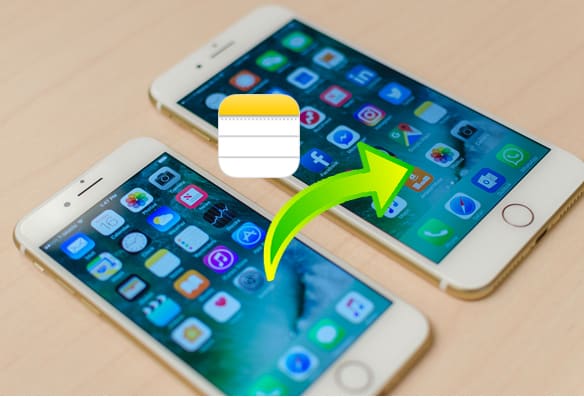
Si vous avez besoin d'un moyen rapide, sécurisé et efficace de transférer des notes, Coolmuster Mobile Transfer est un outil à recommander. Il s'agit d'un logiciel professionnel de transfert de données qui vous permet de transférer divers fichiers entre téléphones.
Points forts de Coolmuster Mobile Transfer :
Cliquez sur le téléchargement ci-dessous pour télécharger cet outil sur votre PC ou Mac .
Comment transférer des notes d’iPhone à iPhone à l’aide de Mobile Transfer ? Voici les étapes :
01 Exécutez cet outil sur votre ordinateur et connectez les deux iPhones à l'ordinateur avec des câbles USB. Déverrouillez vos appareils et appuyez sur « Faire confiance » si la notification « Faire confiance à cet ordinateur » s'affiche. Le logiciel détectera automatiquement vos appareils.

02 Lorsque vos iPhones sont détectés, vous verrez l'interface connectée ci-dessous. Assurez-vous que l'iPhone d'envoi se trouve sous la position du téléphone source. Sinon, veuillez cliquer sur le bouton « Retourner » pour changer de position.

03 Après confirmation, vous pouvez cocher la case « Notes » puis cliquer sur « Démarrer la copie » pour transférer des notes d'un iPhone à un autre.

Tutoriel vidéo :
Vous pouvez également utiliser AirDrop, la fonctionnalité intégrée aux produits Apple, pour transférer des notes d'un iPhone à un autre. Cela fonctionne comme Bluetooth sous Android . Vous pouvez l'utiliser pour transférer sans fil des contacts , des photos, des notes, des documents et de nombreux autres fichiers entre des appareils Apple.
Suivez les étapes ci-dessous pour transférer des notes AirDrop d’iPhone à iPhone :
Étape 1. Sur vos deux iPhones, accédez au « Centre de contrôle », puis activez d'abord Bluetooth et Wi-Fi. Appuyez ensuite longuement sur cette section pour ouvrir AirDrop. Appuyez sur « AirDrop » et faites en sorte que votre iPhone soit trouvé par « Tout le monde » ou « Contacts uniquement » comme vous le souhaitez. ( Les contacts AirDrop uniquement ne fonctionnent pas ?)

Étape 2. Maintenant, ouvrez l'application Notes sur l'iPhone d'envoi, accédez aux notes que vous devez transférer et appuyez sur l'icône « Partager » > sélectionnez l'option « AirDrop » > appuyez sur le nom de l'autre iPhone pour envoyer l'AirDrop.

Étape 3. Sur votre iPhone cible, appuyez sur « Accepter » pour enregistrer les notes.
Un autre moyen possible d'exporter des notes depuis un iPhone consiste à utiliser iTunes . Mais cette méthode n’est pas simple. Vous devrez d'abord sauvegarder votre ancien iPhone sur un ordinateur via iTunes, puis restaurer la sauvegarde contenant les notes sur votre nouvel iPhone.
Comment transférer des notes d'un iPhone à un autre à l'aide d'iTunes :
Étape 1. Connectez votre ancien iPhone à votre ordinateur avec un câble USB et exécutez iTunes. Cliquez sur l'icône de l'appareil, puis appuyez sur « Résumé » dans la fenêtre iTunes. Ensuite, sélectionnez « Cet ordinateur » et cliquez sur « Sauvegarder maintenant ».

Étape 2. Après avoir sauvegardé tous les fichiers, y compris les notes de l'ancien iPhone sur le PC, vous pouvez déconnecter votre ancien iPhone.
Étape 3. Maintenant, connectez votre nouvel iPhone à votre ordinateur avec un câble USB et lancez iTunes. De même, cliquez sur l'icône de l'appareil et accédez à « Résumé ».
Étape 4. Cliquez sur « Restaurer la sauvegarde » et sélectionnez la sauvegarde créée à partir de votre ancien iPhone. Après la restauration, vous pouvez vérifier si les notes de l'ancien iPhone sont toutes correctement déplacées vers votre nouvel iPhone.

Remarque : La restauration d'une sauvegarde écrasera les données existantes sur le nouvel iPhone. Assurez-vous de sauvegarder au préalable tous les fichiers importants sur le nouvel appareil.
iCloud est également un moyen de transférer des notes d'iPhone à iPhone. Cependant, iCloud n'offre que 5 Go de stockage gratuit, alors assurez-vous de disposer de suffisamment d'espace pour stocker toutes vos notes. ( Comment libérer de l'espace de stockage iCloud ?)
Si votre nouvel iPhone n'a pas été configuré, cela pourrait être un bon moyen de transférer des notes de votre ancien iPhone vers votre nouvel iPhone à partir d'une sauvegarde iCloud.
Comment transférer des notes de l'ancien iPhone vers le nouvel iPhone via la sauvegarde iCloud :
Étape 1. Sauvegardez l'ancien iPhone sur iCloud
Ouvrez l'application « Paramètres » > [votre nom] > « iCloud » > activez « Sauvegarde iCloud » > appuyez sur « Sauvegarder maintenant ».

Étape 2. Effacez votre nouvel iPhone
Passez maintenant à votre nouvel iPhone, ouvrez « Paramètres » > « Général » > « Réinitialiser » > « Effacer tout le contenu et les paramètres » > appuyez sur « Effacer l'iPhone » pour confirmer. ( l'iPhone ne s'efface pas ?)

Étape 3. Transférer des notes vers le nouvel iPhone via la sauvegarde iCloud
Suivez les invites pour configurer votre nouvel iPhone. Lorsque vous voyez l'écran « Applications et données », appuyez sur « Restaurer à partir de la sauvegarde iCloud » > choisissez la sauvegarde à restaurer.

Si l'iPhone cible a déjà été configuré, vous pouvez l'effacer pour le restaurer à partir d'une sauvegarde iCloud ou utiliser la synchronisation iCloud pour transférer des notes d'iPhone à iPhone.
Comment transférer mes notes de mon iPhone vers mon nouvel iPhone via la synchronisation iCloud ?
Étape 1. Sur l'ancien appareil, accédez à « Paramètres » > [Votre identifiant Apple] > « iCloud », recherchez « Notes » et activez-le. Assurez-vous que l'appareil est connecté au Wi-Fi pour terminer la synchronisation.
Étape 2. Sur le nouvel iPhone, connectez-vous à iCloud en utilisant le même identifiant Apple que l'ancien appareil.
Étape 3. Activez la synchronisation « Notes » et attendez que les données soient téléchargées depuis le cloud.

Si vous ne souhaitez pas utiliser iCloud, le courrier électronique est très utile lorsqu'il s'agit de transférer des fichiers de petite taille entre différents appareils. Si vous n'avez que quelques notes à transférer, vous pouvez simplement les envoyer par courrier électronique depuis votre iPhone vers un autre.
Voici comment transférer des notes d'iPhone à iPhone sans iCloud :
Étape 1. Lancez l'application Notes sur votre ancien iPhone.
Étape 2. Accédez aux notes que vous souhaitez envoyer, puis appuyez sur l'icône « Partager » dans le coin supérieur droit.
Étape 3. Sélectionnez l'option « Mail » et envoyez-vous l'e-mail avec les notes jointes.
Étape 4. Vous pouvez ensuite ouvrir l'e-mail et télécharger la pièce jointe sur votre nouvel iPhone.

Importer des notes d'iPhone vers iPhone n'est pas difficile. Les méthodes ci-dessus devraient vous aider à effectuer facilement le transfert des notes. Pour les utilisateurs qui ont besoin de transferts rapides, sécurisés et en masse, Coolmuster Mobile Transfer est le meilleur choix. Cet outil prend en charge une variété de types de données, notamment des notes, des contacts, des calendriers, des signets Safari, des livres, etc. Avec son fonctionnement simple, c'est la solution idéale pour vos besoins de transfert de données !
Articles connexes :
[Guide étape par étape] Comment transférer des notes d'iCloud vers iPhone ?
Comment transférer des notes d'iPhone vers Android [4 méthodes]
[À ne pas manquer] Comment déplacer des notes de mon iPhone vers iCloud ?
Comment transférer facilement des notes d'un iPhone à un ordinateur ? (Les 4 meilleures façons)

 Transfert de téléphone à téléphone
Transfert de téléphone à téléphone
 Comment transférer des notes d'iPhone à iPhone avec/sans iCloud ?
Comment transférer des notes d'iPhone à iPhone avec/sans iCloud ?





